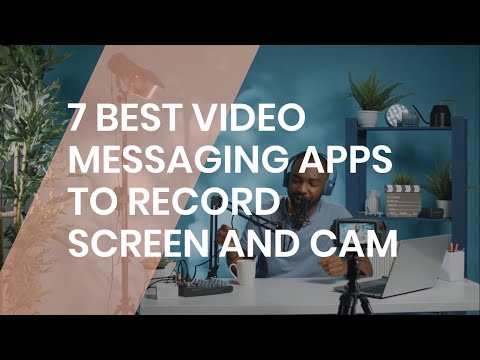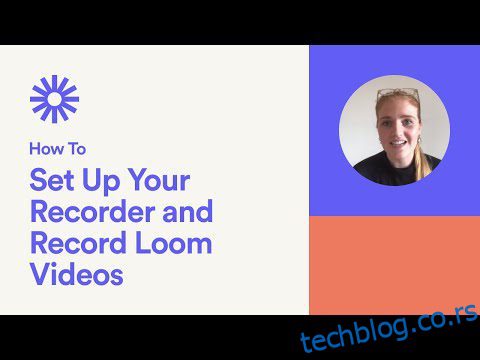Било да се ради о видео водичу, видео снимку производа или презентацији, снимање екрана је нешто што једноставно не можете да избегнете.
Пандемија је у великој мери утицала на то како ствари функционишу, а видео садржај је међу многим стварима које су својим почетком стекле огромну популарност. Видео садржаји су сведоци свог златног периода, у времену када је рад од куће постао нова нормалност, а рад на даљину постаје стварност индустрије.
Очекивати да члан тима направи видео туторијал или презентацију је уобичајено као и очекивати да неко пошаље е-пошту. Штавише, комуникација путем видеа је много погоднија од било ког облика писања.
Чак и ако пословну страну приче оставимо по страни, видео садржај је сведок огромног процвата са повећањем креатора садржаја за платформе друштвених медија као што су ИоуТубе, Инстаграм, ЛинкедИн и још много тога. Видео садржај заиста може постојати у бесконачним облицима, али снимци екрана и фид камере су међу најједноставнијим и најсвестранијим облицима креирања видео садржаја. У ствари, снимци екрана су индустријски стандарди приликом креирања туторијала или видео презентација за ваш тим.
Сада када знамо колико је важно креирати одличан видео садржај, погледајмо неке од најбољих апликација за снимање екрана. Саставили смо неке од најбољих апликација за размену видео порука за посао за снимање екрана и камере.
Преглед садржаја
Разбој
Ако требате да снимате видео записе у покрету, а немате времена за било какво отмјено уређивање, свакако бисте требали размотрити Лоом. Поставите себи питање, зашто је слање снимака екрана гњаважа? Неки уобичајени одговори би били да захтева озбиљан пропусни опсег, заузима огромну количину простора на диску на уређајима пошиљаоца и примаоца или је много захтевнији од писања једноставног текста.
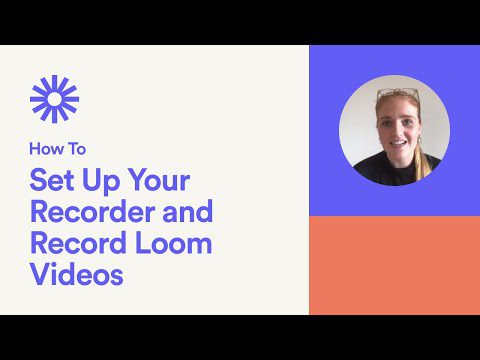
Лоом има решење за све горе наведене одговоре са својим спектакуларним понудама. Долазећи до предности, Лоом вам омогућава да снимите снимке са екрана и веб камере једним кликом без потребе за пребацивањем између различитих видео и аудио улаза. Можете уживати у Лоом-у и његовим предностима на Мац-у, иОС-у, Виндовс-у и Андроид-у преко њихове апликације или се можете одлучити за њихово проширење претраживача.
Овај услужни програм решава проблем пропусног опсега и простора за складиштење стварајући јединствену видео везу за све ваше снимљене видео записе које желите да делите. Пријемник треба само да кликне на везу и стримује ваш видео без додељивања простора на диску. Да не спомињемо да је овај метод много лакши од отпремања и преузимања велике видео датотеке сваки пут када неко жели да види видео.
Вмакер
Вмакер је још један одличан снимач екрана који вам омогућава снимање видео записа најбољег квалитета уз минималан напор. Овај услужни програм вам даје опцију да снимите свој екран, камеру или снимате екран и веб камеру у 4К квалитету једним кликом миша. Додатно можете додати напомене својим видео записима помоћу алата за напомене у апликацији Вмакер.

Вмакер вам такође пружа неке основне опције за уређивање као што су сечење, исецање, спајање и ротирање које вам омогућавају да додате тај професионални додир вашим снимцима на екрану. Затим можете преузети или делити видео записе једним кликом.
Док увек можете да снимите свој екран користећи конвенционални метод заснован на апликацији, Вмакер вам омогућава да користите Мак за снимање састанака. Мак је Вмакер-ов виртуелни асистент који вам омогућава да снимате своје састанке када га означите у позиву за састанак користећи [email protected]
Следеће, можете да делите видео записе са режимом само једном за приказ, званим „Снапцхат за посао“, који омогућава примаоцу да види видео снимке само једном пре него што им истекне. Овај режим је савршен за слање поверљивих информација које не желите да се чувају на уређају примаоца из безбедносних разлога. Можете даље да снимате онолико видео записа колико желите, али можда ће вам требати претплата за снимање дугих састанака без ограничења трајања.
Сцреенцаст-О-Матиц
Сцреенцаст-О-Матиц је вишенаменски снимач екрана који не само да вам омогућава да снимите своју веб камеру и екран, већ и да правите снимке екрана у покрету. Корисничко сучеље је прилично једноставно и добијате четири једноставне опције чим уђете у апликацију; Направите снимак екрана, покрените снимач, отворите уређивач и отворите отпремања.
Баш као и претходни спомени на овој листи, Сцреенцаст-О-Матиц вам омогућава да снимите свој екран и веб камеру, али има неке јединствене карактеристике које га чине да се истиче на овој листи.

Снимач екрана на Сцреенцаст-О-Матиц-у вам омогућава да прилагодите улазне уређаје за вашу веб камеру и микрофон. Поврх тога, можете изабрати да укључите звук рачунара или да користите сопствене нарације без звука рачунара.
Чим завршите снимање, можете пронаћи своје видео записе у одељку за снимке. Можете изабрати да користите своје видео записе онаквима какви јесу, али не бисте желели да пропустите Сцреен-О-Матиц алате за уређивање видео записа који се лако користе.
Сцреен-О-Матиц алати за уређивање
Алати за уређивање на Сцреенцаст-О-Матиц су апсолутни шарм. Овај услужни програм може да обавља неке фантастичне функције као што су зелени екран, аутоматизовани натписи, напомене, додавање преклапања, додавање текста или графике у видео запис и још много тога. Ови практични алати за уређивање осигуравају да ваш видео изгледа професионално уз минималан напор.
Увек можете да додате фотографије и графику са свог уређаја, али Сцреенцаст-О-Матиц вам даје живописан низ слика, видео записа и музичких нумера који ваше видео снимке чини привлачнијим за гледаоце. Имајте на уму да је основна мултимедија доступна само у њиховом премијерном плану.
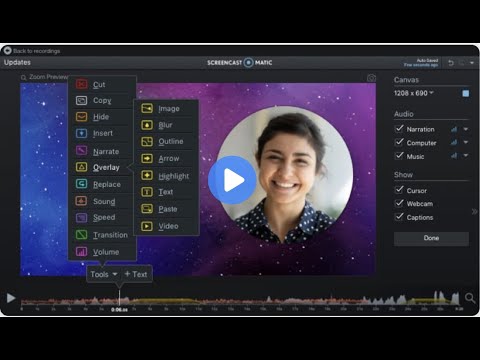
На крају, али не и најмање важно, Сцреенцаст-О-Матиц вам пружа једну од најсвестранијих опција за дељење видеа у послу. За почетак, можете да делите своје видео снимке на Фацебоок-у, Твиттер-у, ИоуТубе-у, Гоогле диску, имејлу и још много тога. Али чекајте, има још тога! Такође можете користити Сцреенцаст-О-Матиц-ов уграђени видео хостинг сервис који вам омогућава да отпремите своје видео записе на њихове сервере.
Затим можете прескочити део отпремања и преузимања слања видео записа за сваког примаоца и побећи слањем линкова ка својим видео записима. Имајте на уму да добијате само 25 ГБ бесплатног хостинга и мораћете да се претплатите на њихов премиум план да бисте даље користили услугу.
Мовави Сцреен Рецордер
Мовави Сцреен Рецордер свакако добро обавља примарни посао снимања вашег екрана и веб камере, али мало добро осмишљене карактеристике у свом корисничком интерфејсу чине га обавезним. Функције снимања екрана на овом услужном програму су прилично сличне остатку серије; можете да снимите екран са или без вашег фида са веб камере, можете изабрати да користите системски звук и можете да сачувате датотеке или да их уређујете.
Јединствени део Мовавија вам омогућава да закажете своје снимке; можете одабрати датум и време за почетак снимања, а Мовави аутоматски започиње снимање екрана са вашим жељеним подешавањима. Штавише, можете изабрати да прикажете своје притиске тастера и покрете миша у видео снимку. Сакривање ваших притисака на тастере је од суштинског значаја док уносите поверљиве информације као што су лозинке док правите видео за снимање екрана.
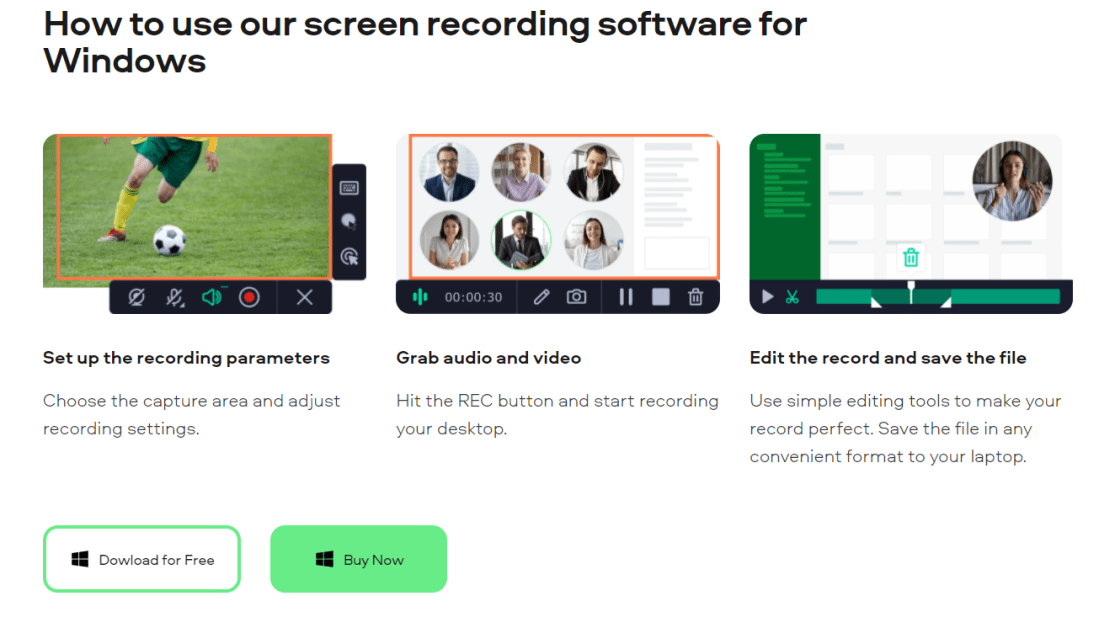
Такође можете да цртате на видео снимцима током снимања да бисте их учинили привлачнијим за своју публику. Још једна сјајна карактеристика коју Мовави доноси на сто је засебно снимање звука. Можете тврдити да само снимање звука није ништа посебно, а и многе друге апликације то могу учинити. Иако је то тачно, размислите о ситуацији када снимате видео и морате да почнете изнова само зато што сте упропастили његов звук или петљали током процеса снимања.
Опција „снимање само звука“ вам омогућава да снимите нарацију за видео, коју можете лако да приложите свом видеу помоћу видео уређивача. Имајте на уму да вам пакет Мовави Сцреен Рецордер и Видео Едитор омогућава приступ свим његовим професионалним функцијама за уређивање и снимање. Добићете основне функције снимања само ако се одлучите за Мовавијеву апликацију Сцреен Рецордер.
Видиард
Наравно, горе поменути снимачи екрана нуде импресивне скупове функција за повремене и напредне кориснике, али сачекајте док не чујете за Видиард. Иако увек можете да користите Видиард за повремене снимке екрана, овај услужни програм блиста када га изазовете са великим током рада на нивоу индустрије. Видиард је савршен алат за креирање видео записа у гомили различитих жанрова као што су демонстрације софтвера, видео снимци корисничке подршке, продајне презентације и још много тога.

Можете лако да снимите свој екран и веб камеру, па чак и да креирате привлачне сличице за своје видео записе преко Видиард-а. Штавише, можете неприметно да интегришете своје видео записе са Гмаил-ом, Оутлоок-ом и другим пословним алатима. Можете чак изабрати да пустите видео прегледе у е-поруци примаоца, што значајно повећава привлачење корисника видео снимка. Видиард вас чак обавештава када неко гледа ваш видео, а аналитички алати на овом услужном програму су посао који морате имати.
Видиард има посебне функције за маркетинг, продају, корпоративне и пословне потребе; добијате импресивне функције као што су наменски видео хостинг, интерактивна репродукција, видео аналитика и СЕО, и видео чворишта.
Функција интерактивне репродукције је проблем јер вам омогућава да уградите своје видео записе било где на вебу, што олакшава гледаоцима да гледају видео. Видео аналитика и СЕО су друге сјајне функције које вам дају увид у перформансе вашег видеа и оптимизују га за боље рангирање на претраживачима.
Вондерсхаре ДемоЦреатор
ДемоЦреатор из Вондерсхаре-а је једна од најбогатијих и добро осмишљених комбинација за снимање екрана и уређивање видеа у читавој серији. Још једном, функције снимања екрана су здраве и не недостају вам ништа што вам може затребати; добијате функцију цртања екрана у реалном времену и снимање екрана једним кликом са или без снимка са веб камере и још много тога. Такође можете да закажете снимање у складу са својим потребама и уређујете видео записе у покрету. Штавише, можете уређивати видео и аудио записе у одвојеним нумерама, што га чини практичнијим и лакшим за уређивање.
Пакет ефеката и опције за уређивање чине Вондерсхаре ДемоЦреатор фантастичним алатом за предузећа или редовне кориснике. Прво, хајде да причамо о функцији виртуелног човека! Функција виртуелног човека је слична Аппле-овом Анимоџију, који у суштини ствара виртуелну људску фигуру која опонаша ваше изразе лица и звук. Затим можете да користите овог виртуелног човека као наратора за своје видео снимке и само замислите какав ће трајни утицај имати на ваше гледаоце.
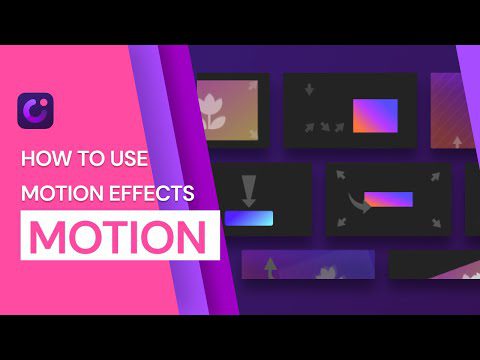
Следеће, имамо функцију за додавање анимација вашем видеу или чак креирање целе анимиране сцене уз минималан напор. Можете бирати између мноштва различитих тема локација, тема ликова и још много тога. Поред тога, можете контролисати изразе лица и покрете руку ових ликова и креирати пуну анимирану сцену у само неколико кликова.
Дељење видео записа преко ДемоЦреатор-а је још један УСП. Даје вам мноштво опција за дељење које можете изабрати. Можете или да направите везу за дељење за своје видео снимке или одлучите да направите уграђени код који можете да залепите било где на вебу.
Коммуте
Ако сте регрут за посао, морате знати бол од прегледа кандидата који не одговарају критеријумима за посао или не разумеју добро профил посла. Већина огласа за посао на интернету је у писаној форми, што је значајан разлог да бројни неспособни кандидати заврше у вашем сандучету.
Шта кажете на постављање видео поруке у којој се наводи све што вам је потребно за вашег следећег запосленог? Идеја има савршеног смисла јер су видео снимци много лакши за разумевање, а теже је промашити поенту док гледате видео него читати исту ствар у писаној форми.
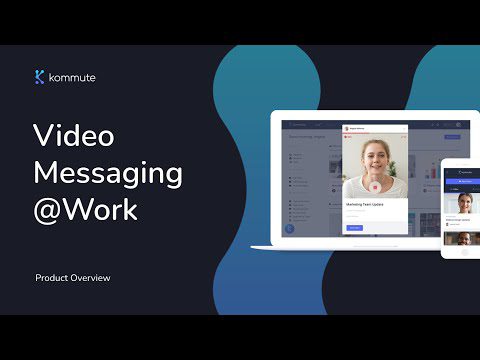
Ако вас идеја о објављивању видео огласа за посао одушевљава, свакако бисте то требали погледати Коммуте, која је наменска платформа за креирање видео записа за регруте. Најбољи део код Коммуте-а је то што то није обичан снимач екрана, већ читав скуп функција посвећених побољшању вашег покрета за запошљавање.
Можете очекивати значајно повећање стопе одговора кандидата који се пријаве за листу. Следеће, можете замолити кандидате који су ушли у ужи избор да одговоре тако што ћете направити видео снимак преко Коммуте-а. Видео одговор би вам омогућио да процените комуникацијске вештине кандидата, а да чак и не почнете са процесом интервјуа.
Што се тиче функција снимања видео записа, Коммуте вам омогућава да користите свој логотип и шеме боја да бисте дали аутентичан укус видео записима. Штавише, можете креирати интерну библиотеку свих својих видео записа и контролисати доступност видеотеке. Слање и примање видео одговора помоћу Коммуте-а је као коришћење месинџера са видео снимцима, а целу историју одговора можете видети у једној глави ћаскања. Можете даље да уградите видео записе о регрутацији било где на интернету користећи кодове за уградњу видео записа.
Закључак
Видео снимци из дана у дан постају уобичајен облик комуникације, а креирање стандардног видеа за снимање екрана је нешто што сваки послодавац захтева од својих запослених. Горњи чланак садржи најбоље апликације за снимање екрана које вам омогућавају да снимите екран и веб камеру.
Сумирајући горњи део, можете користити Видиард ако желите снимач екрана за свој посао. Лоом, Вмакер и Сцреен-О-Матиц су одлични уређаји за снимање екрана за све намене који служе својој сврси за редовне кориснике и предузећа. Можете користити ВондерСхаре ДемоЦреатор ако желите да пређете још више да додате анимације и боље уредите снимке екрана. Коммуте је, с друге стране, наменски алат за снимање видеа и размену порука заснован на регрутацији.
Сада можете прочитати Како направити снимак екрана на Виндовс 11.
Можда бисте желели да погледате видео верзију овог чланка.
Лајкујте и претплатите се на вдзвдз Иоутубе канал.